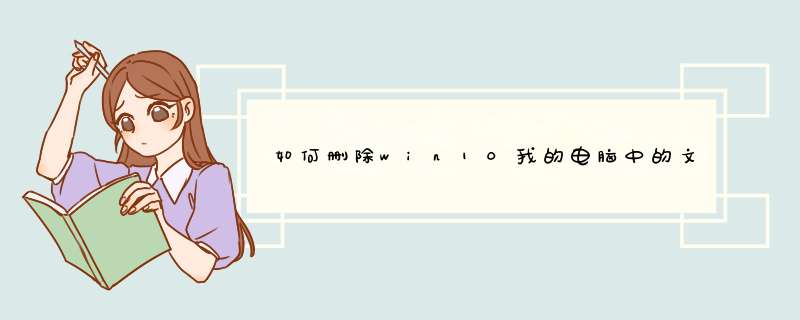
1、打开注册表编辑器,定位到HKEY_LOCAL_MACHINESOFTWAREMicROSoftWindowSCurrentVersionExplorerMyComputerNameSpace
PS:如果嫌一项一项地逐级定位比较麻烦,那么可以试试“快速定位到注册表编辑器某一项的技巧”。
注意修改前要备份一下注册表
2、在NameSpace项的下面有六个名称为字符串的子项。
这六个子项对应的正是WIN10“这台电脑”里的“视频、、文档、下载、音乐、桌面”六个文件夹,把这六个子项全部删除。
3、关闭注册表编辑器,重新打开“这台电脑”即可。
跳过管理员权限删除文件方法如下
系统:win10专业版,电脑:联想Ideapad700-15ISK-ISE。
1、首先鼠标右键选中删除不了的文件夹,然后在d出来的窗口中选择属性。
2、然后在属性窗口中点击上方的安全。
3、在文件夹的安全界面我们点击编辑。
4、在编辑窗口界面中点击添加。
5、在接下来d出来的选择用户或组的窗口里面,直接输入Administrator然后点击检查名称。
6、最后回到文件的权限,选择广告添加的Administrator用户,把下方的完全控制给勾选,再点确定就设置完成了。
有的时候我们电脑需要借给朋友,但是怕朋友误删文件,这时候我们就可以在自己的电脑上创建一个别人删不掉的文件夹。这样是不是能够保护好我们电脑的文件了,想删都删除不了。那Win10如何创建一个无法删除文件夹的呢现在安下小编就和大家说一下Win10创建一个无法删除文件夹的方法。步骤如下:1、按下“Win+R”组合键打开运行,在运行框中输入:cmd 点击确定打开命令提示符;2、比如我们要在D盘创建一个无法删除的文件夹,那么在命令提示符框中输入:md d:\xitonghe。\ 然后按下回车键;2、我们打开D盘就可以看到刚创建的文件夹了;4、在选择删除的时候就会提示“找不到该项目”!关于Win10创建一个无法删除文件夹的方法小编就给大家详细介绍到这里了,更多精彩内容,请继续关注安下软件站哦。欢迎分享,转载请注明来源:内存溢出

 微信扫一扫
微信扫一扫
 支付宝扫一扫
支付宝扫一扫
评论列表(0条)